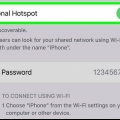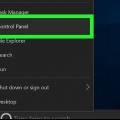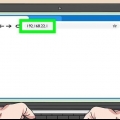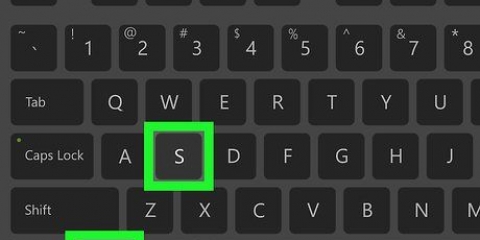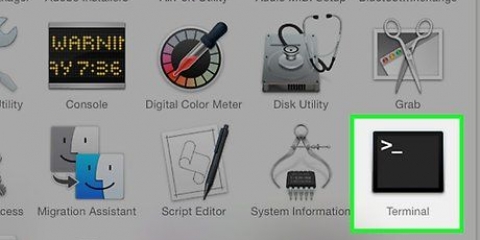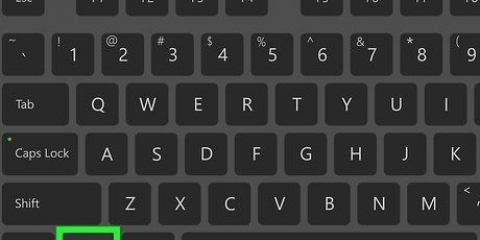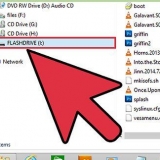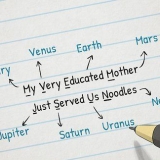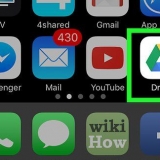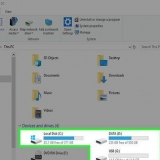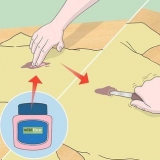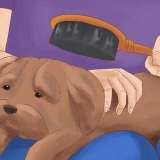Puede poner estos comandos en un archivo bat en el escritorio para un acceso rápido. Ejecútelo como administrador y su punto de acceso se está ejecutando. Tal vez pienses que esto es mucho escribir, pero se puede hacer de una manera diferente. Abra el Bloc de notas y escriba todos los comandos. Guarde el archivo con un ".murciélago" extensión. Ejemplo: calientes.murciélago
Cree un punto de acceso wifi usando la línea de comando
Contenido
Hoy en día, una conexión a Internet es una de esas cosas sin las que difícilmente podemos vivir. Es muy útil si podemos usar la conexión rápida a internet del PC. La solución a esto es una red inalámbrica alojada. Este concepto se introdujo por primera vez en Windows 7. Al usar esta función, podemos crear fácilmente un adaptador inalámbrico virtual. Puede hacer esto con un CMD (Símbolo del sistema!) comando con derechos de administrador. Lo mejor de todo es que puede conectarse a un WiFi diferente cuando la red alojada se está ejecutando. A continuación se muestran algunos de los comandos disponibles en Windows 7 o Windows 8 Ready PC.
Pasos

1. Comienzo. Haga clic en el botón Inicio en el escritorio o presione la tecla de Windows.

2. Búsqueda. escribe "cmd" en el cuadro de búsqueda y haga clic derecho en Símbolo del sistema. Seleccione Ejecutar como administrador.

3. Para principiantes. Trabajará con derechos de administrador, por lo que se le solicitará el Control de cuentas de usuario. Haga clic en Sí. Ahora se abrirá la ventana de comandos.

4. Comprobación de los dispositivos. escribe
Los datos se mostrarán como en la imagen.
El texto
controladores de espectáculo netsh wlan en la ventana de comandos y presione Entrar.Los datos se mostrarán como en la imagen.
El texto
Admite red alojada: Sí significa que su computadora admite redes alojadas. Mira esto.
5. Crear la red alojada. escribe
netsh wlan establecer modo de red alojada = permitir ssid = clave de nombre de punto de acceso = contraseña en la ventana de comandos. Crea un punto de acceso, pero sin conexión.
6. Comienzo. escribe
netsh wlan iniciar red alojada en la ventana de comandos para iniciar el punto de acceso recién creado.
7. Detener. escribe
netsh wlan detener la red alojada en la ventana de comandos para detener el punto de acceso.
8. Los datos. escribe
netsh wlan muestra la red alojada para comprobar el estado del punto de acceso.
9. Internet. Para compartir su conexión a Internet con otras personas a través del punto de acceso, vaya al Centro de redes y recursos compartidos y haga clic en Cambiar la configuración del adaptador. En esta ventana, haga clic derecho en la conexión que usa para conectarse y seleccione propiedades. En Propiedades, vaya a la pestaña Compartir y marque la casilla "Permitir que otros usuarios de la red se conecten a través de la conexión a Internet de esta computadora" y seleccione el nombre de la conexión de red utilizada por el punto de acceso. (Para hacer esto, vaya a la ventana Conexión de red y busque la conexión con el nombre Adaptador virtual de red alojada de Microsoft). Guarda tus cambios. Ahora tu conexión a internet es compartida.
Consejos
Advertencias
- Los privilegios de administrador son imprescindibles para que CMD ejecute este comando. Sin esos permisos, se mostrará un mensaje de error.
Artículos sobre el tema. "Cree un punto de acceso wifi usando la línea de comando"
Оцените, пожалуйста статью
Similar
Popular